Telegram — богатый на возможности мессенджер, в «арсенале» которого присутствуют и звонки. В этом руководстве мы рассмотрим, как вызвать другого пользователя при помощи гаджета или ПК.
Подготовка
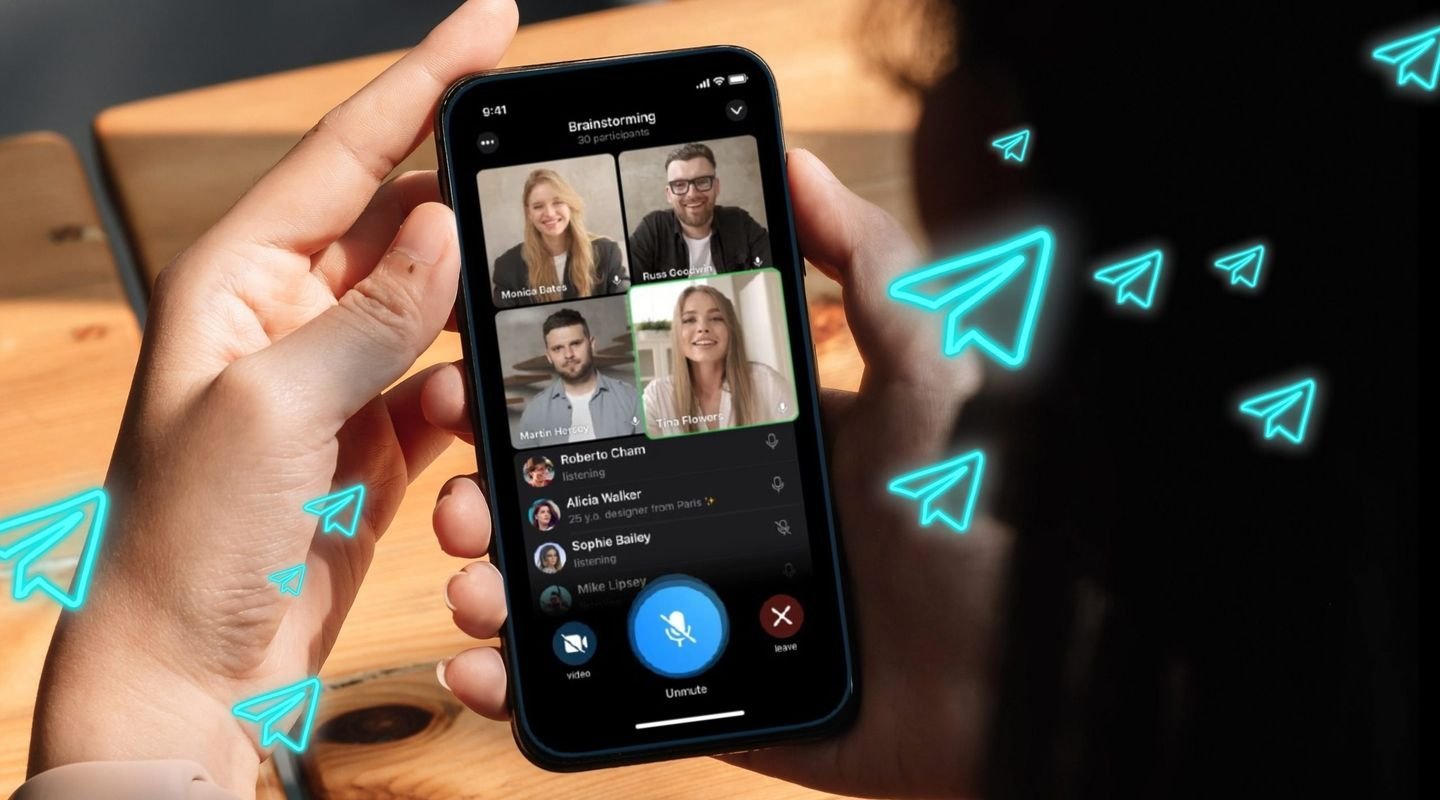
Для начала убедитесь, что у вас стоит последняя версия Telegram. Это уменьшит шанс появления ошибок при звонках. Как проверить, нуждается ли Telegram в обновлении:
Android
- Откройте Google Play Store;
- Нажмите на иконку своего профиля в правом верхнем углу;
- Выберите «Управление приложениями и устройствами»;
- Перейдите на вкладку «Обновления»;
- Найдите Telegram в списке. Если рядом с ним есть кнопка «Обновить», значит, доступно обновление.
iOS
- Откройте App Store;
- Нажмите на иконку своего профиля в правом верхнем углу;
- Прокрутите вниз до списка «Обновления»;
- Найдите Telegram в списке. Если рядом с ним есть кнопка «Обновить», значит, доступно обновление.
ПК
- Откройте Telegram Desktop;
- Нажмите на три горизонтальные линии в левом верхнем углу;
- Выберите «Настройки»;
- Если доступно обновление, Telegram предложит вам его скачать.
Как позвонить с Telegram на Android и iOS
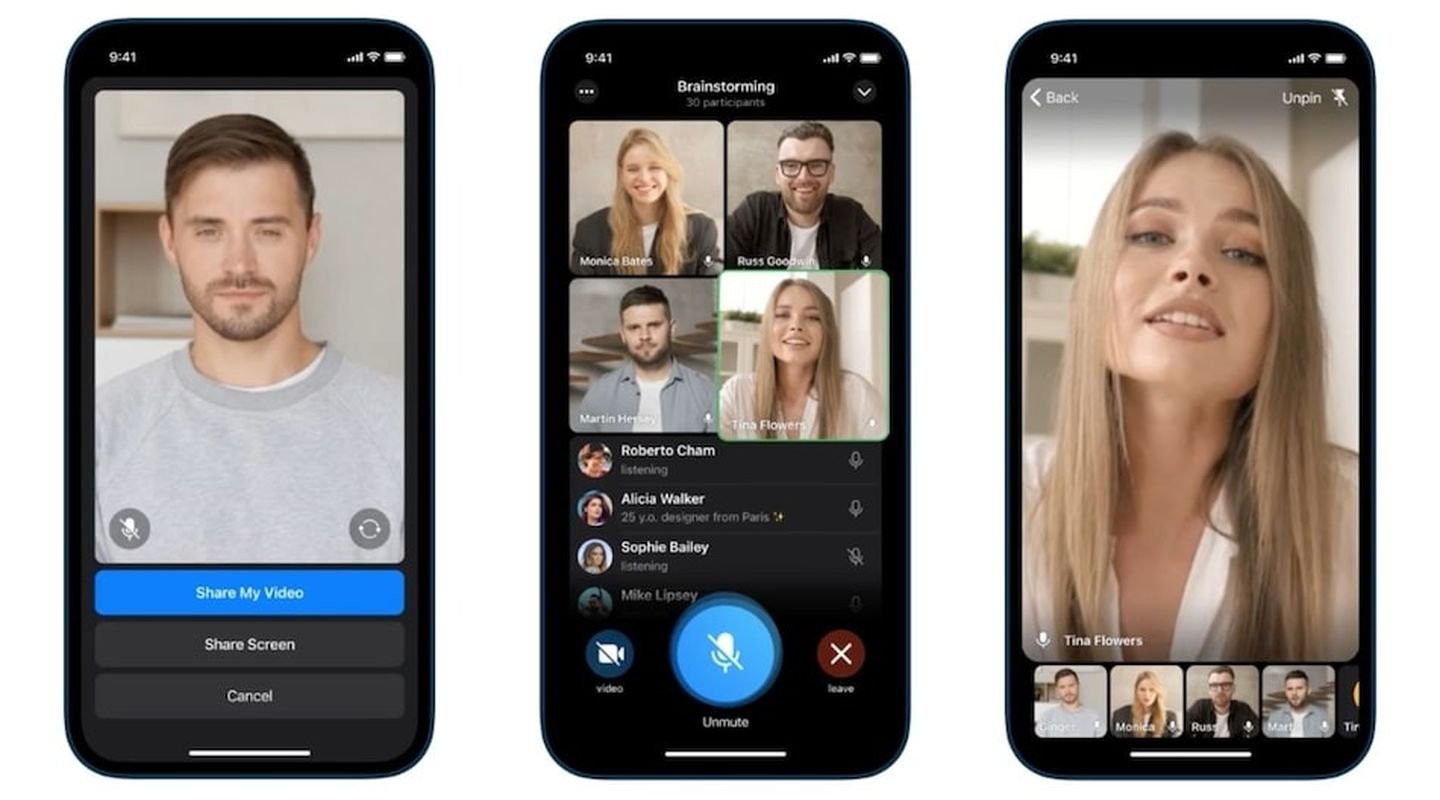
На Android и iOS звонки осуществляются по одному сценарию. Вот, как позвонить с помощью смартфона через Телеграмм.
- Откройте приложение Telegram.
- Найдите контакт, которому хотите позвонить.
- Нажмите на его имя или аватар.
- Нажмите на иконку телефонной трубки в правом верхнем углу.
-
Выберите тип звонка:
- Голосовой звонок: обычный телефонный звонок без видео.
- Видеозвонок: звонок с видео, где вы можете видеть друг друга.
- Дождитесь ответа вашего собеседника.
Во время звонка вы можете совершать некоторые действия. Например:
- Вы можете отключить звук микрофона, нажав на иконку микрофона.
- Вы можете отключить видео, нажав на иконку камеры.
- Вы можете переключиться с фронтальной камеры на заднюю, нажав на иконку с двумя камерами.
- Вы можете добавить в звонок других участников, нажав на иконку «Добавить человека».
Чтобы завершить звонок, нажмите на красную кнопку «Завершить звонок».
Обратите внимание, что вы можете совершать звонки только тем контактам, которые также используют Telegram. Звонок осуществляется через интернет, а значит будет использоваться мобильный трафик, если вы не подключены к Wi-Fi. Качество соединения зависит от скорости подключения к интернету.
Подготовка к звонку через Telegram на компьютере
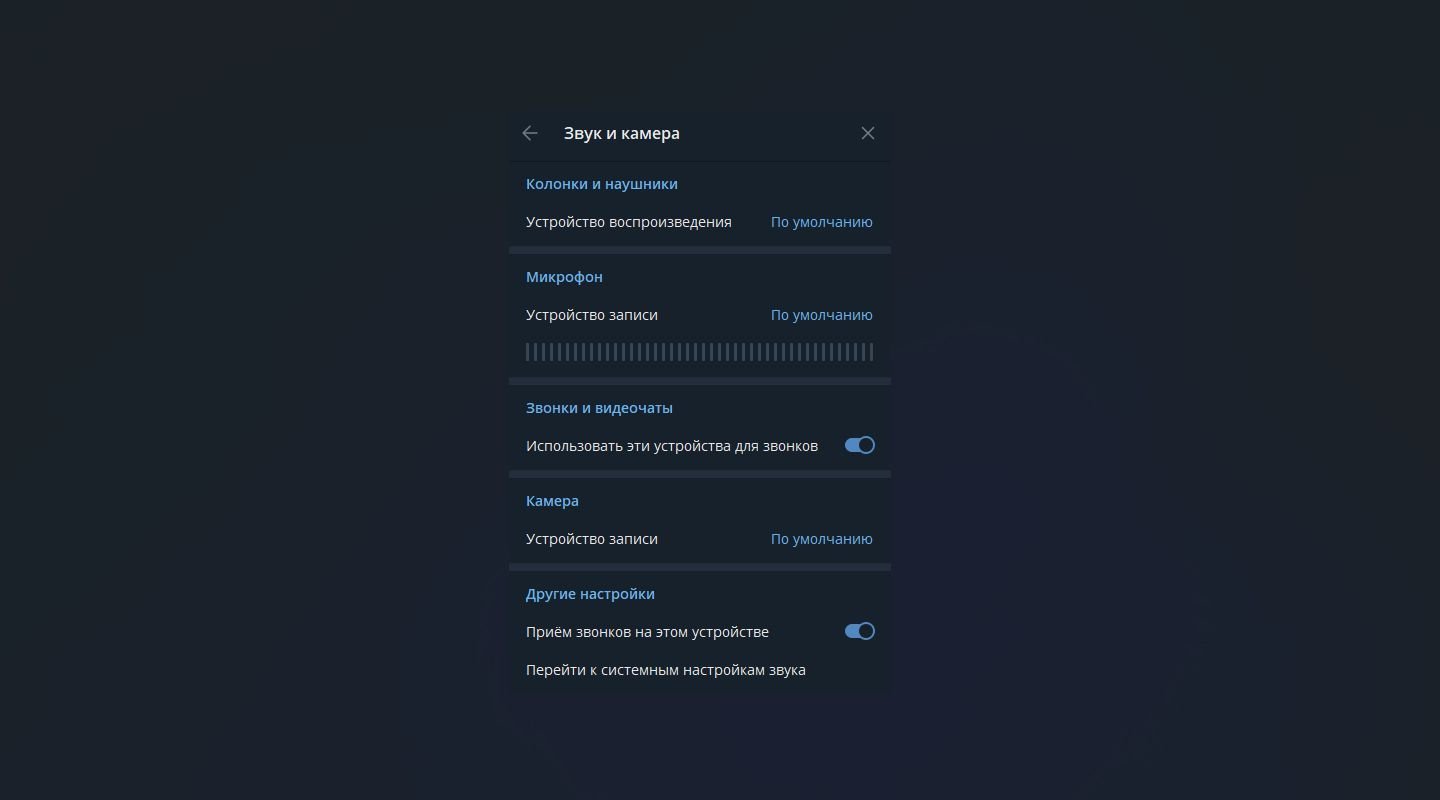
Telegram позволяет звонить на компьютере. Доступны аудио- и видео-звонки. Но для начала нужно проверить настройки.
- Прежде всего убедитесь, что вы подключили наушники и микрофон. Это может быть и гарнитура (наушники со встроенным микрофоном);
- Для видеосвязи необходима камера;
- Передавать голос можно и через камеру, если у вас нет отдельного микрофона. Слышать собеседника можно не только через наушники, но и через колонки (по желанию).
Зайдите в настройки Telegram, чтобы проверить, что аудио-звонки будут работать без ошибок.
- Нажмите на три горизонтальные полоски слева вверху;
- Выберите «Настройки»;
- Выберите пункт «Звук и камера»;
- В разделе «Колонки и наушники» выберите подключенное устройство (должно быть написано название устройства), либо оставьте «по умолчанию», если уверены, что все подключено правильно и вы общались ранее;
- В разделе «Микрофон» выберите подключенный микрофон или оставьте «по умолчанию»;
- В этом разделе вы можете протестировать звук микрофона. Просто поговорите в него и обратите внимание на шкалу звука под разделом «Микрофон»;
- Если у вас есть камера, то проверьте настройку раздела «Камера».
Самая главная настройка: «Прием звонков на этом устройства» должна быть включена.
Как звонить с помощью компьютера
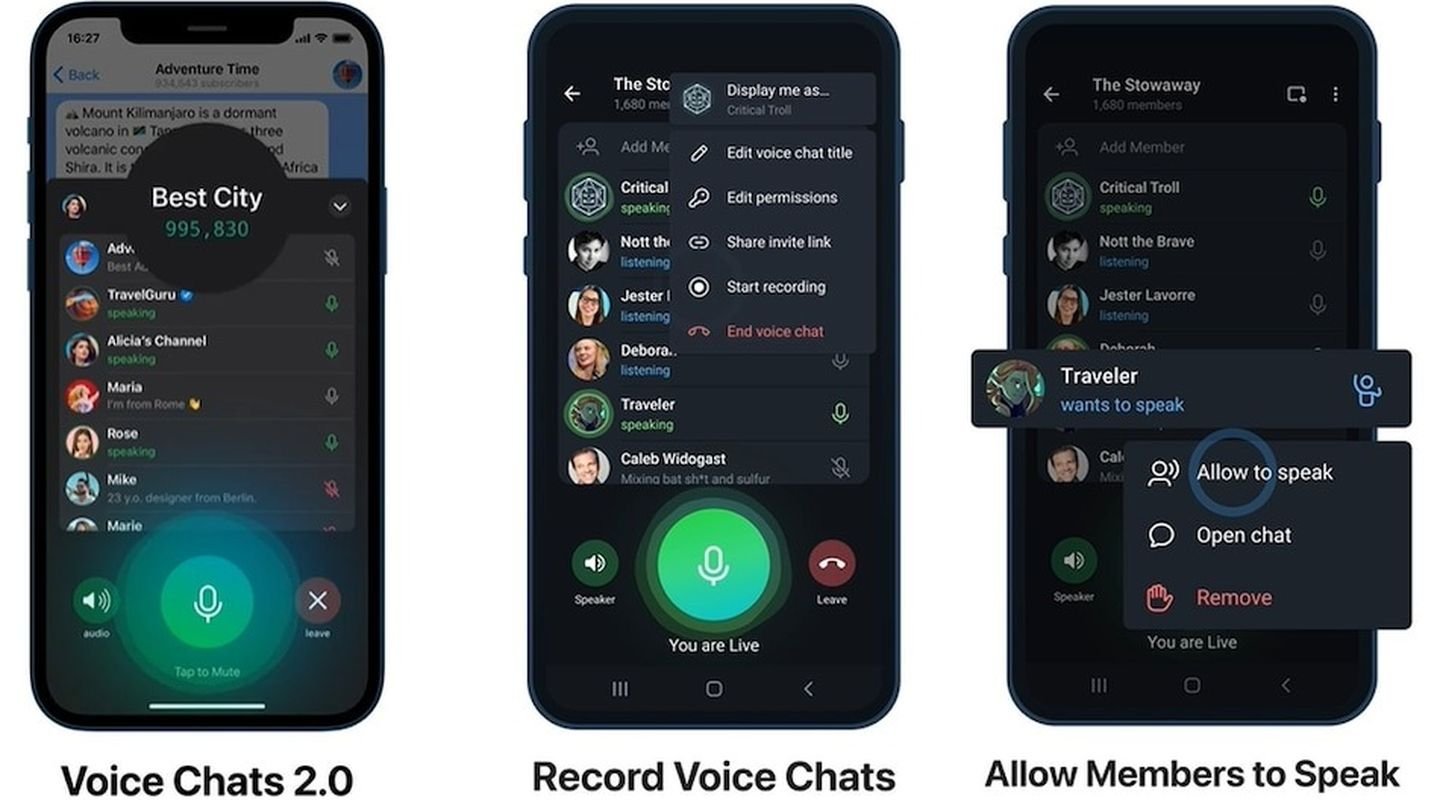
Чтобы позвонить через Telegram на компьютере, нужно сделать примерно те же действия, что и на смартфоне.
- Откройте приложение Telegram Desktop.
- Найдите контакт, которому хотите позвонить.
- Нажмите на его имя или аватар.
- Нажмите на иконку телефонной трубки в правом верхнем углу.
- Выберите тип звонка:
- Голосовой звонок: обычный телефонный звонок без видео.
- Видеозвонок: звонок с видео, где вы можете видеть друг друга.
- Дождитесь ответа вашего собеседника.
Как перестать принимать звонки в Telegram

Перестать принимать звонки в Telegram можно как от отдельного пользователя, так и ото всех. Вот, как это настроить.
Занесение в черный список
-
Через настройки:
- Настройки → Конфиденциальность и безопасность → Черный список
- Нажмите на «+» → Выберите контакт
-
Через диалоговое окно:
- Нажмите на аватарку абонента
- Кликните на значок «...»
- Выберите «Заблокировать»
Через настройки конфиденциальности
- Откройте меню Telegram (свайп слева или 3 линии);
- Настройки → Конфиденциальность → Звонки;
-
Выберите желаемый вариант:
- Отключить все звонки;
-
Разрешить звонки только от:
- Всех;
- Моих контактов;
- Избранных контактов (добавить исключения).
Вы также можете отключить звук уведомлений:
- Настройки → Уведомления и звуки;
- Звонки → Отключить звук.
А еще вы можете отключить всплывающие уведомления о звонках:
- Настройки → Уведомления и звуки;
- Звонки → Всплывающее окно → «Нет».
Почему звонки не работают?
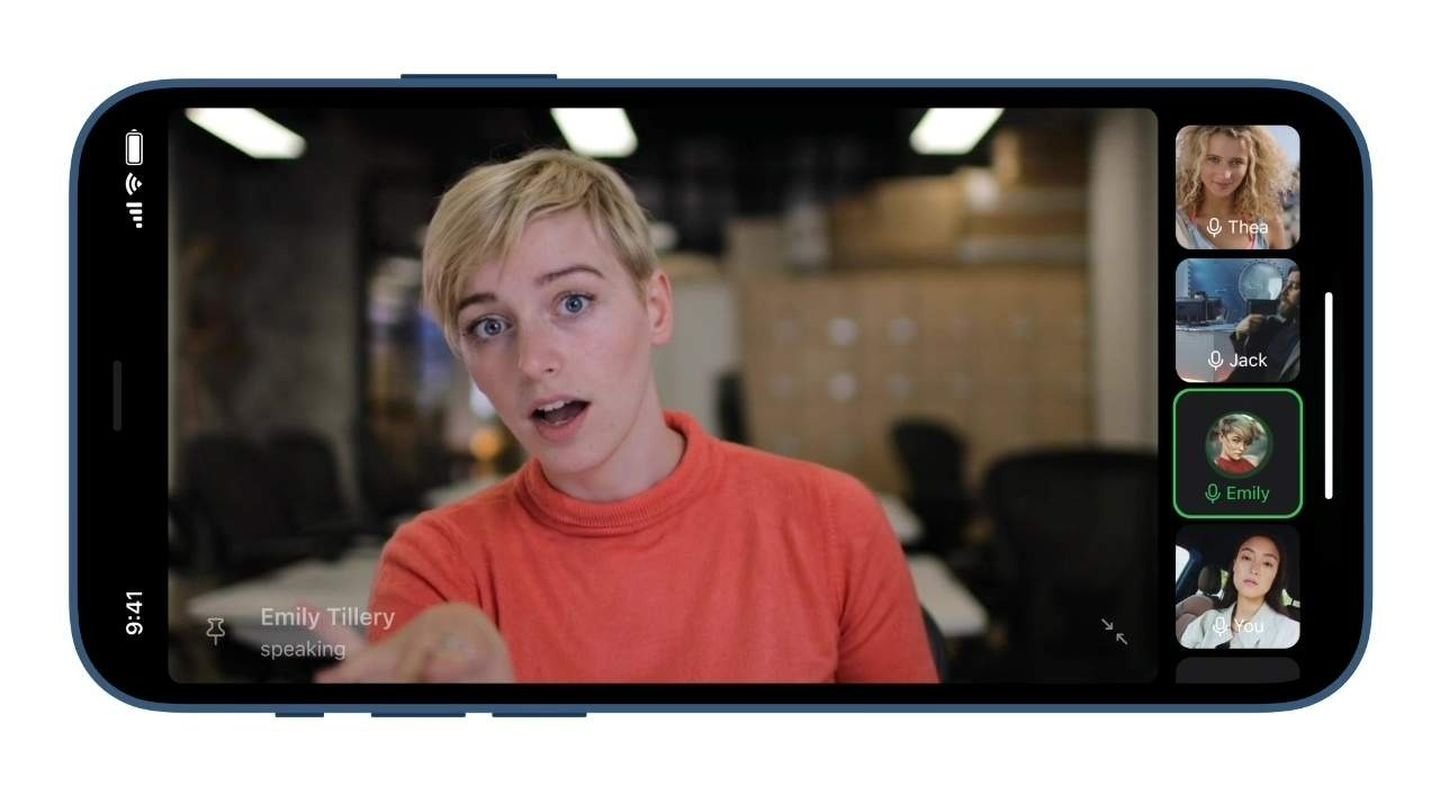
Если вы столкнулись с проблемами при звонках через Telegram, то вот какие могут быть причины:
- Устаревшая версия: Обновите Telegram до последней версии;
- Отключенные звонки: Проверьте, активирована ли функция звонков у вас. Попросите вашего друга позвонить вам, чтобы проверить, работает ли функция у него;
- Черный список: Вы можете быть в черном списке у абонента. У абонента может быть отключена функция звонков;
- Нестабильное интернет-соединение: Убедитесь, что у вас стабильное интернет-соединение. Увеличьте скорость передачи данных;
- Блокировка Telegram. К сожалению, придется дождаться разблокировки;
- Отсутствует микрофон (Desktop-версия): Подключите гарнитуру к устройству.
Надеемся, что эта статья помогла вам разобраться и научиться звонить с помощью Telegram!
Заглавное фото: tomsguide.com

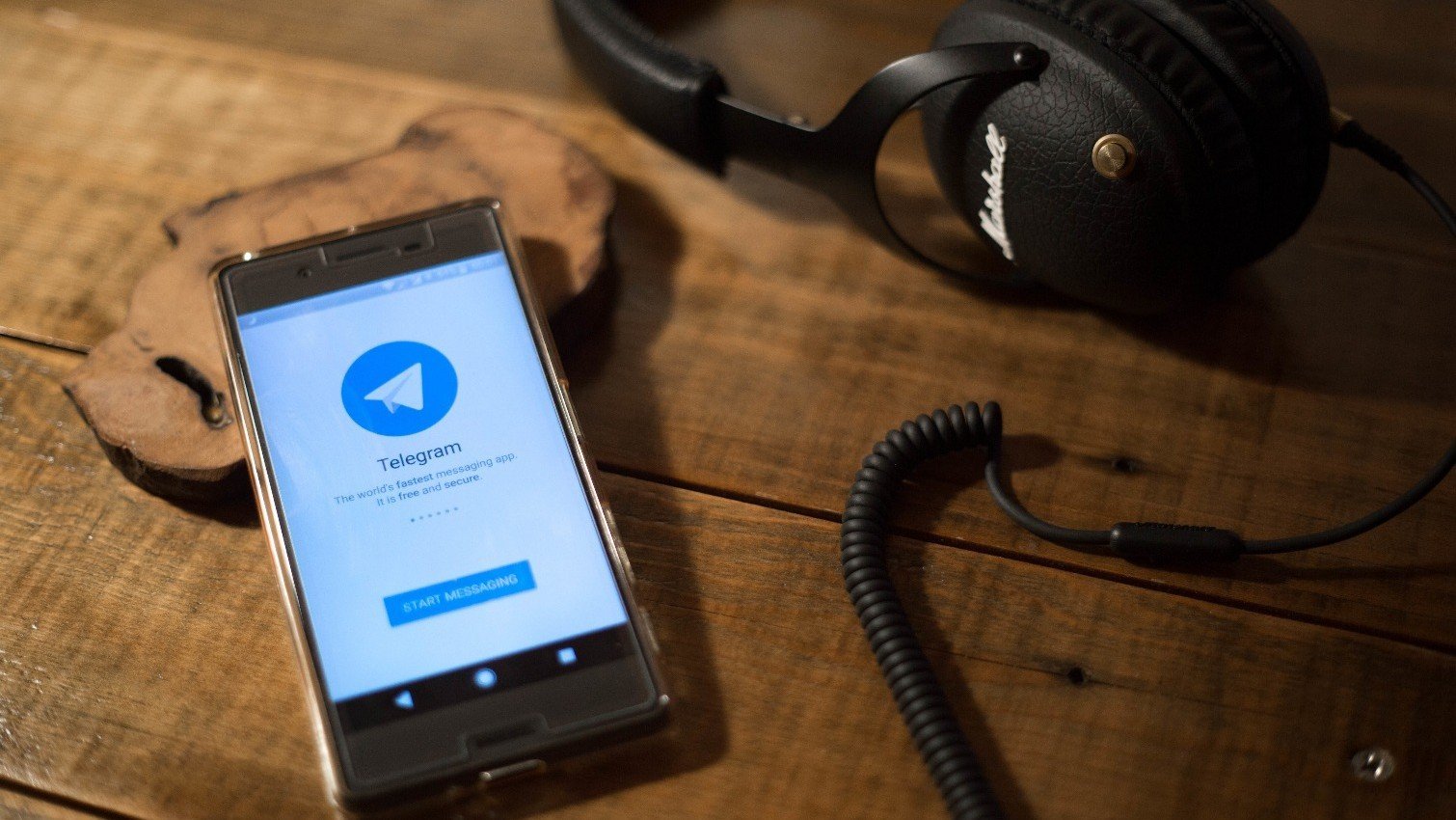
 Антон «Morozov» Морозяка
Антон «Morozov» Морозяка



















2 комментария